Conectar su MacBook a su televisor para disfrutar de una experiencia de pantalla grande es divertido y emocionante, pero el proceso puede resultar confuso si no está familiarizado con el hardware. Proporcionaremos una guía clara para lograr una conexión perfecta, cubriendo métodos tanto cableados como inalámbricos.
Exploraremos diversas opciones que permiten a los usuarios utilizar las pantallas de TV como accesorio de visualización, sea cual sea el tipo de uso, ya sea para compartir contenido multimedia o para visualizar documentos y presentaciones. Verificar Cómo conectar tu teléfono a la TV de forma inalámbrica.

1. Conecte la MacBook al televisor usando el cable correcto

Dependiendo de los puertos disponibles en su MacBook, las formas en que puede conectarlo a su televisor pueden variar. Si su MacBook tiene un puerto HDMI, simplemente puede usar un cable HDMI para una conexión directa.
Sin embargo, si su MacBook solo tiene puertos USB-C, necesitará un cable/adaptador USB-C a HDMI o Concentrador USB-C con puerto HDMI Para conectarlo al televisor.
Para modelos de MacBook más antiguos que solo cuentan con un puerto Thunderbolt, Thunderbolt 2 o Mini DisplayPort para salida de video, puedes usar un adaptador Mini DisplayPort a HDMI O cable para establecer una conexión.
Las MacBooks con cualquiera de los siguientes puertos se pueden conectar a un televisor que tenga un puerto HDMI:
- Puerto HDMI: Conéctese directamente al puerto HDMI mediante un cable HDMI. Para conexiones de 8K, utilice un cable HDMI de alta velocidad de 48 Gbps, por ejemplo Cable HDMI de alta velocidad UltraHD de Belkin.
- Puerto Thunderbolt 4, Thunderbolt 3 o USB-C: conéctese a un puerto HDMI usando un adaptador como Adaptador multipuerto AV digital USB-C de Apple.
- Thunderbolt 2, Thunderbolt o Mini DisplayPort: conéctese a un puerto HDMI usando un adaptador o cable Mini DisplayPort a HDMI como Adaptador Belkin 4K Mini DisplayPort a HDMI.
2. Conecte su MacBook de forma inalámbrica a su televisor mediante "Quick Streaming"

La duplicación Quick Stream te permite transmitir lo que hay en tu Mac a un televisor de alta definición (HDTV) de forma inalámbrica mediante Apple TV.
Si tienes un Apple TV o un televisor compatible “Transmisión rápida”Puede duplicar o ampliar su pantalla de forma inalámbrica. Puedes conectar tu MacBook a un televisor compatible de forma inalámbrica siguiendo estos pasos:
- Asegúrese de que su MacBook esté conectada a la misma red Wi-Fi que el televisor al que desea conectarse.
- Ir al Centro de Control
Y seleccione "Duplicar pantalla"
.
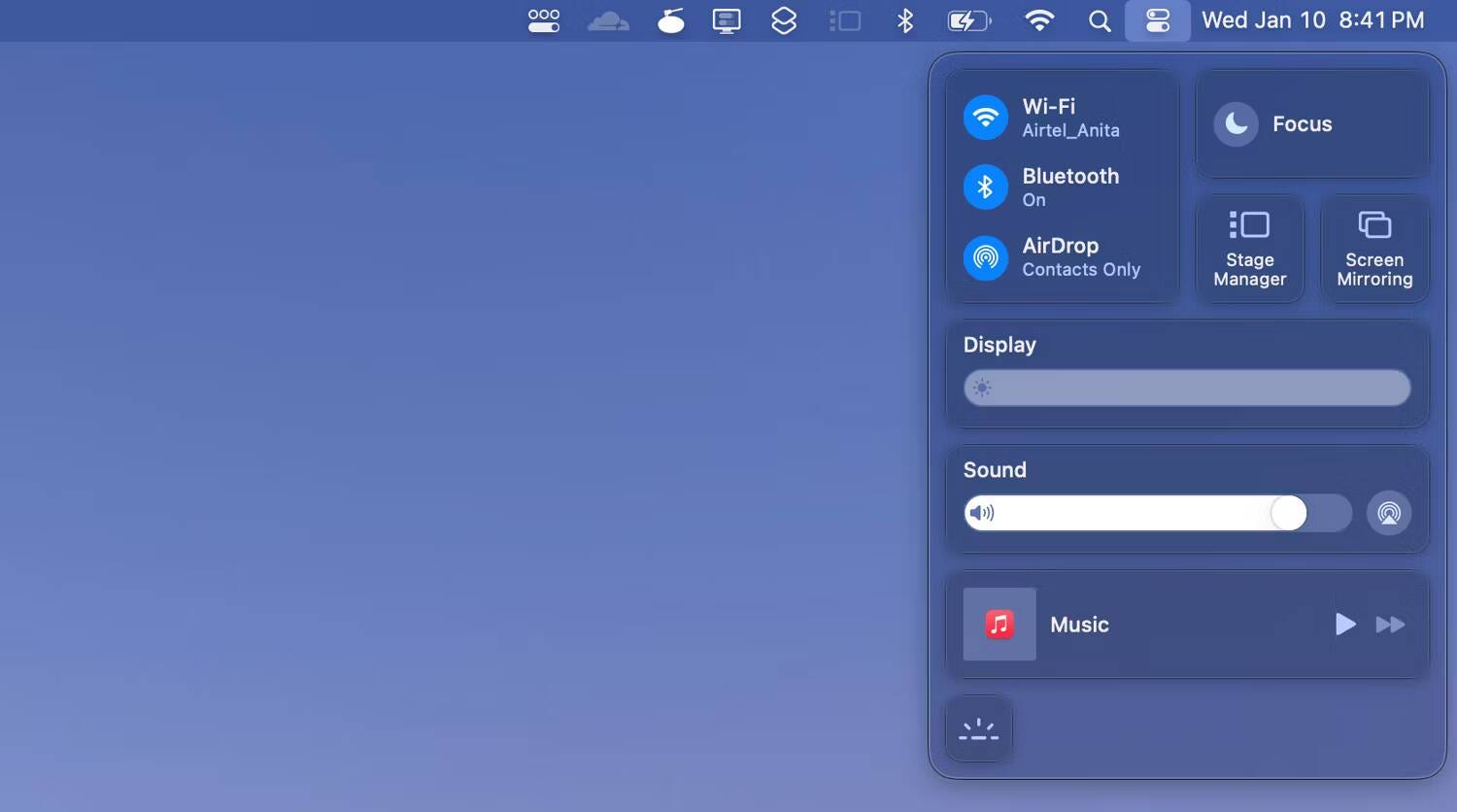
- Seleccione su Apple TV o TV de la lista.
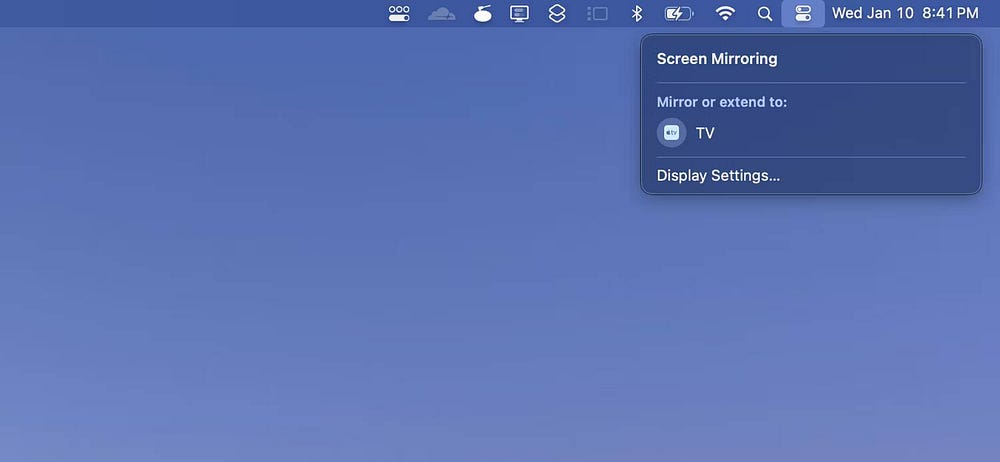
- Si se le solicita, ingrese el código de 4 dígitos que se muestra en su televisor.
- Puede desactivar Screen Mirroring dirigiéndose al mismo menú y tocando su dispositivo nuevamente.
Verificar Cómo reflejar la pantalla de tu Mac o Macbook en Amazon Firestick.
3. Utilice Chrome para transmitir contenido desde su MacBook a su televisor

También puedes conectar tu MacBook a tu televisor de forma inalámbrica y transmitir contenido usando Chromecast o uno de los mejores dispositivos de transmisión de TV con Android. Este método es ideal si su televisor funciona con Google TV o tiene Chromecast integrado. Siga estos pasos para conectarle su MacBook:
- Asegúrese de que la MacBook y el dispositivo al que desea enviar estén en la misma red Wi-Fi.
- Instalar en pc Google Chrome en tu Mac e inicia el navegador.
- Abra la pestaña que desea transmitir a su televisor.
- Haga clic en el ícono Más
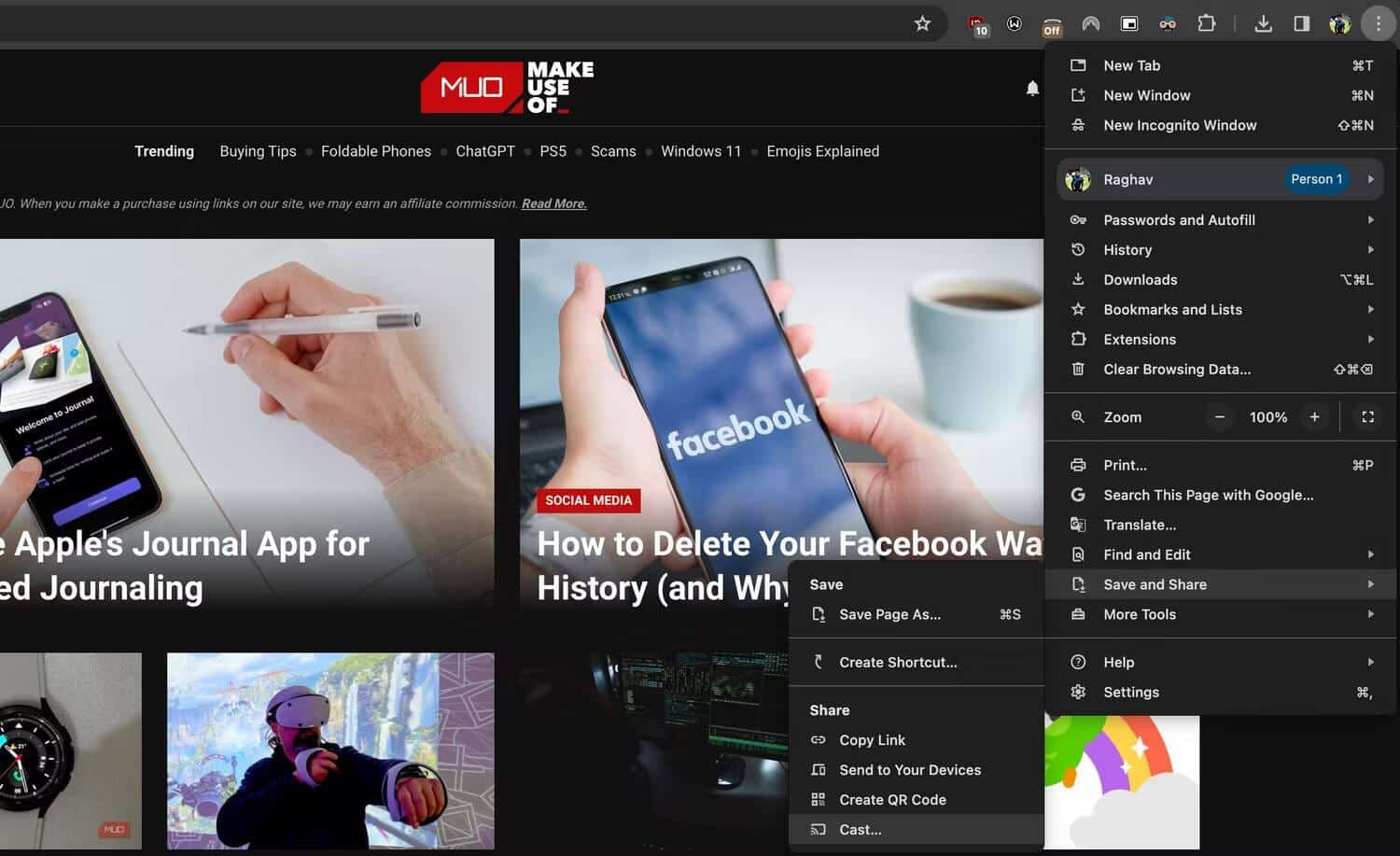
- Seleccione el dispositivo al que desea enviar. Si desea transmitir su pantalla completa, simplemente seleccione una opción Transmisión de pantalla Después de hacer clic Fuentes.
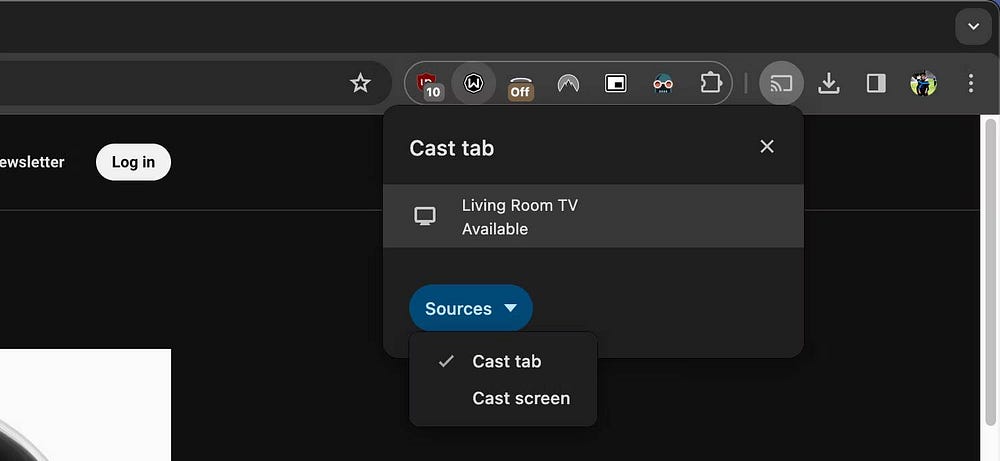
- Para detener el envío, haga clic en el botón "Detener" en el mismo menú.
Estos métodos pueden parecer difíciles al principio, pero debería poder dominarlos rápidamente con una comprensión clara de las opciones cableadas e inalámbricas.
A partir de ahora, no tendrás que limitarte a la pantalla de tu MacBook para transmitir contenido multimedia y disfrutar de los partidos. Conéctalo a tu televisor y mira tus películas y programas favoritos o juega desde la comodidad de tu sofá. Ahora puedes ver ¿Está experimentando el parpadeo de la pantalla del MacBook? Algunas correcciones para probar.








